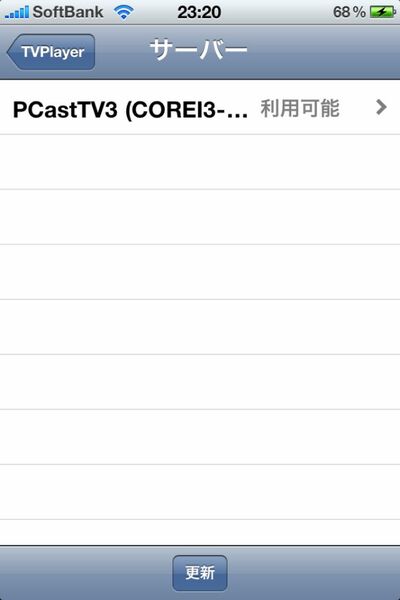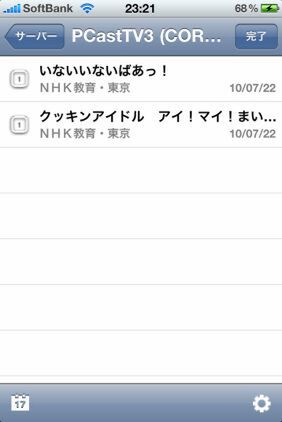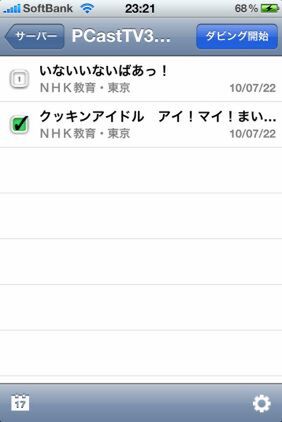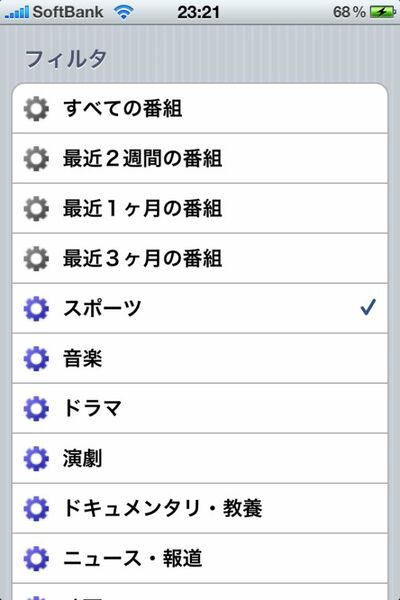ネットワーク経由でワンセグ番組のコピーが可能
では早速TVPlayerを使ってiPhone 4にワンセグデータをムーブしてみよう。そのための準備として、まずDT-H70/U2を接続しているPCに、「iPhone/iPod touch ムーブツール」をインストールしなければならない。これは自動的にはインストールされないため、セットアップユーティリティから「ソフトウェアの追加と削除」を選び、別途導入する必要がある。
なお、TVPlayerではネットワーク経由でワンセグデータをコピーするが、その際に通信可能なPCを見つけるためにアップルの「Bonjour」と呼ばれるプロトコルを利用している。これは製品CD-ROMには含まれていないため、画面の指示に従って別途ダウンロードする必要がある。
続けてiPhoneにTVPlayerをインストールする。これはApp Storeで提供されているので、iTunesでダウンロードして同期するか、あるいはiPhoneで直接ダウンロードしてインストールすれば完了だ。
準備が整ったら、iPhone側でTVPlayerを立ち上げる。PCastTVが起動していれば、画面上の「+」ボタンをタップするとPCが表示される。
PCastTVを実行しているPCが検出されない場合、PCとiPhoneのサブネットが異なる、あるいはWindows上のパーソナルファイアウォールでBonjourとPCastTVの通信が許可されていないといったことが考えられる。まずはこのあたりをチェックしてみよう。
問題なく接続できた場合、リストアップされたPCをタップすると、そのPCでDT-H70/U2を使って録画した番組が一覧表示される。iPhoneにコピーするには、番組名の左に表示されるチェックボックスにチェックを入れ、「ダビング開始」ボタンをタップすれば転送(ダビング)が開始される。
転送時間は環境にもよるが、PCは100BASE-TXの有線LAN接続、iPhone 4はIEEE 802.11n(2.4GHzのみ)の無線LANで接続した環境で、30分番組を約31秒でコピーできた。コピーに時間が掛かるとどうしても面倒になってしまうが、この程度の時間であれば気軽に利用できるだろう。
もう1つ、メリットとして挙げたいのはネットワーク経由でコピーできるという点だ。わざわざケーブルを接続する必要がないため、(無線LANの電波が届く範囲の)好きな場所でiPhoneに録画した番組をコピーできる。たとえばリビングとPCのある部屋が離れていて、普段はリビングにいることが多いといったケースでは、ネットワーク経由でコピーできるのは大きな利点になるのではないだろうか。

この連載の記事
-
第95回
AV
映像を見ながらコミュニケーションを楽しむ「RZタグラー」 -
第94回
AV
録画番組の視聴スタイルを変えるAndroid端末「SV-MV100」 -
第93回
AV
HD動画もスムーズ!? 「iPad 2」のAV機能をチェック -
第92回
AV
ガツンとくる重低音ヘッドフォン 気になる3機種をチェック! -
第91回
AV
電車の中でも気軽に作曲! iPhone用シーケンサを試す -
第90回
AV
カメラ機能を愉快に使う! 特選Android用カメラアプリ -
第89回
AV
iPad版「Garage Band」で気軽に音楽制作! -
第88回
AV
iOS 4.3に組み込まれたホームシェアリングを試す! -
第87回
AV
編集機能が大幅強化! 生まれ変わった「TMPGEnc」 -
第86回
AV
Androidスマホは万能動画プレーヤーになれるのか!? -
第85回
AV
iPhoneより便利? Androidの音楽再生環境をチェック! - この連載の一覧へ